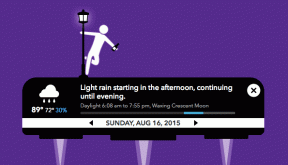So überprüfen Sie die App-Version auf iPhone und Android
Verschiedenes / / June 09, 2023
Hat Sie jemand gebeten, ihm die Versionsnummer einer auf Ihrem Telefon installierten App mitzuteilen? Sie fragen sich vielleicht: „Wie finde ich die App-Version?“ Zum Glück ist das ganz einfach. Erfahren Sie, wie Sie die App-Version auf iPhone und Android überprüfen.
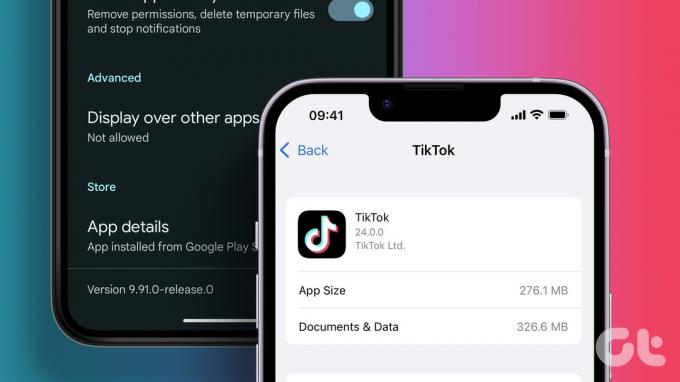
Für Unwissende: Bei der App-Version handelt es sich um eine Nummer, die dabei hilft, herauszufinden, welche Version der App auf Ihrem Telefon installiert ist. Immer wenn eine App aktualisiert wird, ändert sich ihre Versionsnummer. Finden der App-Version hilft bei der Fehlerbehebung oder den App-Entwicklern einen Fehler melden.
So finden Sie die App-Version auf dem iPhone
Sie können die App-Version installierter Apps auf iOS-Geräten auf vier verschiedene Arten überprüfen: über die Einstellungen, App-Einstellungen, den App Store und das App-Menü. Schauen wir uns jede Methode einzeln an.
Notiz: Mit den folgenden Methoden können Sie die App-Version auch auf Ihrem iPad überprüfen.
Methode 1: Aus den Einstellungen
Schritt 1: Öffnen Sie die Einstellungen auf Ihrem iPhone.
Schritt 2: Tippen Sie auf „Allgemein“ und anschließend auf „iPhone-Speicher“.

Schritt 3: Scrollen Sie nach unten und warten Sie, bis Ihr iPhone die Liste der installierten Apps lädt. Tippen Sie auf die App, deren Versionsnummer Sie herausfinden möchten. Sagen wir WhatsApp.
Schritt 4: Unter dem App-Namen wird die Versionsnummer der App angezeigt.
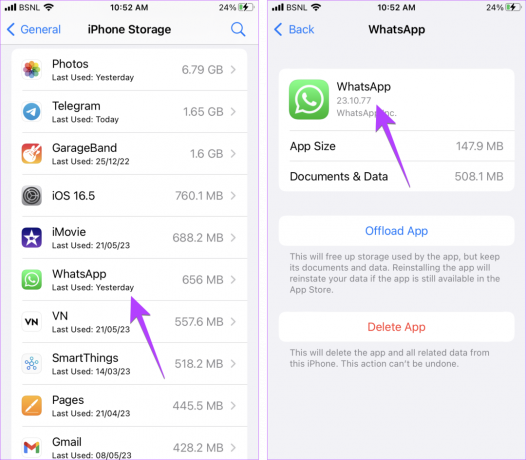
Spitze: Wissen wie Geben Sie Speicherplatz auf Ihrem iPhone frei ohne Apps zu löschen.
Methode 2: Über die App-Einstellungen
Einige Apps zeigen die Versionsnummer auch auf ihrer Einstellungsseite an. Befolgen Sie diese Schritte, um die Versionsnummer aus den App-Einstellungen abzurufen:
Schritt 1: Starten Sie die Einstellungen auf Ihrem iPhone.
Schritt 2: Scrollen Sie nach unten und tippen Sie auf die App, deren Versionsnummer Sie suchen.
Die App-Version der iOS-App wird im Abschnitt „Version“ erwähnt.

Methode 3: Über das In-App-Menü der App
Zusätzlich zu den oben genannten Methoden können Sie die App-Versionsnummer möglicherweise über das In-App-Menü der App abrufen. Bei vielen Apps wird die Versionsnummer der App in den Einstellungen im Abschnitt „Hilfe“, „Support“ oder „Info“ angezeigt.
Wenn Sie beispielsweise nach der Versionsnummer des Chrome-Browsers suchen, befolgen Sie diese Schritte, um sie in den In-App-Einstellungen zu finden:
Schritt 1: Öffnen Sie den Chrome-Browser auf Ihrem iPhone.
Schritt 2: Tippen Sie auf das Dreipunktsymbol und gehen Sie zu Einstellungen.

Schritt 3: Scrollen Sie nach unten und tippen Sie auf Google Chrome.
Sie werden zur Seite „Über Google Chrome“ weitergeleitet, wo unten die Versionsnummer angezeigt wird.

Spitze: Erfahren Sie, wie Sie anzeigen und Verwalten Sie zuvor heruntergeladene Apps.
Methode 4: Aus dem App Store-Eintrag
Eine weitere Möglichkeit, die App-Version auf dem iPhone zu überprüfen, ist der App Store. Während in der App-Liste im App Store auch die Versionsnummer angezeigt wird, wird die aktuell installierte Versionsnummer nicht angezeigt, es sei denn, Sie verfügen über die neueste Version. Lassen Sie sich nicht verwirren. Die unten aufgeführten Schritte erklären alles.
Schritt 1: Öffnen Sie den App Store auf Ihrem iPhone.
Schritt 2: Suchen Sie nach der App, deren Versionsnummer Sie finden möchten, und tippen Sie in den Suchergebnissen darauf.

Schritt 3: Wenn Sie die Schaltfläche „Öffnen“ sehen, bedeutet dies, dass Sie über die neueste Version der App verfügen. Tippen Sie nun auf Versionsverlauf. Die oben angezeigte Zahl ist die Versionsnummer der auf Ihrem iPhone installierten App.

Schritt 4: Wenn Sie jedoch die Schaltfläche „Aktualisieren“ anstelle der Schaltfläche „Öffnen“ sehen, bedeutet das, dass Sie eine ältere Version haben. Wenn Sie auf „Versionsverlauf“ tippen, gibt die Zahl oben die neueste Version an, diese ist jedoch nicht die, die auf Ihrem Telefon installiert ist. Höchstwahrscheinlich wird es das darunterliegende sein.
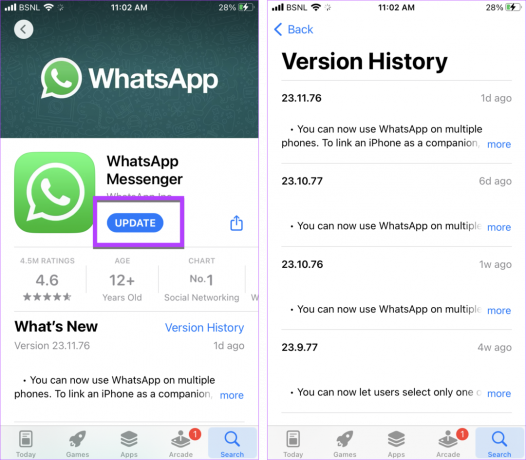
Spitze: Lernen wie man Überprüfen Sie, ob Apps ein Update benötigen auf Android oder iPhone.
So finden Sie die App-Version auf Android
Ebenso gibt es auf Android mehrere Möglichkeiten, die Android-App-Version zu überprüfen. Sie können dies über die Einstellungen, den Play Store und die integrierten Einstellungen der App tun.
Methode 1: Aus den Einstellungen
Schritt 1: Öffnen Sie die Einstellungen auf Ihrem Android-Telefon.
Schritt 2: Gehen Sie zu Apps und tippen Sie auf die App, deren Versionsnummer Sie wissen möchten.
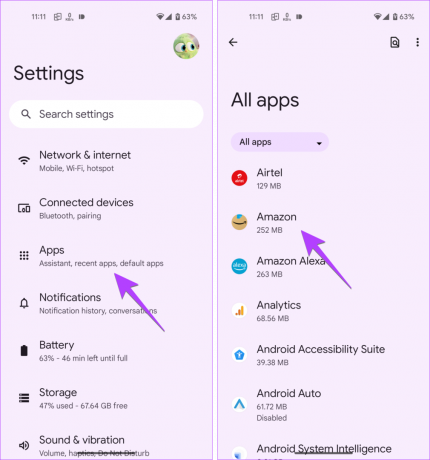
Schritt 3: Sie werden zur App-Infoseite weitergeleitet. Scrollen Sie nach unten und Sie sehen die Versionsnummer der App.
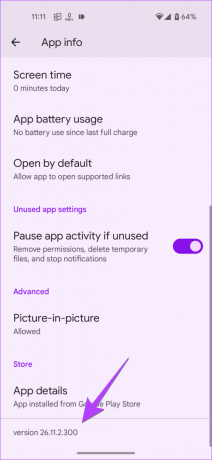
Spitze: Eine schnellere Möglichkeit, die App-Infoseite einer App zu erreichen, besteht darin, lange auf das entsprechende Symbol auf dem Startbildschirm oder in der App-Schublade zu drücken. Tippen Sie dann auf App-Info oder das (i)-Symbol.
Methode 2: Aus dem Play Store-Eintrag
Schritt 1: Öffnen Sie den Play Store auf Ihrem Android-Telefon.
Schritt 2: Suchen Sie nach der App, deren Versionsnummer Sie suchen, und tippen Sie in den Suchergebnissen darauf.

Schritt 3: Scrollen Sie nach unten und tippen Sie auf „Über diese App“.
Schritt 4: Scrollen Sie erneut nach unten und die neben Version aufgeführte Nummer ist Ihre Versionsnummer.

Spitze: Wissen wie Aktualisieren Sie den Play Store.
Methode 3: Von der Info-Seite der App
Eine andere Möglichkeit, die Version einer App zu finden, ist die Seite „Info“. Allerdings zeigen verschiedene Apps die Versionsnummer in unterschiedlichen Abschnitten an. Sie können es beispielsweise unter „Hilfe“, „Support“, „Mehr wissen“, „Feedback“ usw. finden. Bei einigen Apps müssen Sie möglicherweise auf das Dreipunktsymbol oben unter einer dieser Seiten tippen, um die Versionsnummer zu finden.
Erfahren Sie, wie Sie mit dieser Methode die App-Version von WhatsApp auf Android finden.
Schritt 1: Öffnen Sie WhatsApp auf Ihrem Android-Telefon.
Schritt 2: Tippen Sie oben auf das Dreipunktsymbol und wählen Sie Einstellungen.

Schritt 3: Tippen Sie auf Hilfe und anschließend auf App-Info.

Schritt 4: Die Versionsnummer wird auf dem angezeigten Bildschirm angezeigt.
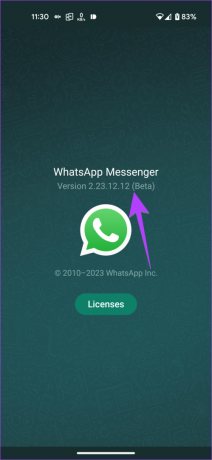
Spitze: Um die Versionsnummer von Google Apps zu erfahren, öffnen Sie die App und tippen Sie auf das Profilbildsymbol. Gehen Sie zu Hilfe und Feedback. Tippen Sie auf das Dreipunktsymbol und anschließend auf Versionsinformationen.
FAQs zur App-Version
Zu Finden Sie die iOS-Version Gehen Sie auf dem iPhone zu „Einstellungen“ und dann zu „Allgemein“. Tippen Sie auf „Info“ und Sie sehen die iOS-Versionsnummer. Gehen Sie unter Android zu Einstellungen > Über das Telefon und suchen Sie nach der Android-Version. Sie müssen unter „Informationen zu Samsung Galaxy-Telefonen“ auf „Software-Informationen“ tippen.
Sie können auf dem iPhone kein Rollback auf eine ältere Version durchführen. Sie können dies jedoch auf Android tun. Deinstallieren Sie zunächst die aktuell installierte App. Dann suchen Sie nach dem APK-Datei einer älteren Version auf Offizielle Website von APKMirror. Laden Sie ein älteres APK herunter und installieren Sie es, um ein Rollback auf eine ältere Version der App durchzuführen.
Die richtige Version
Sobald Sie die App-Version auf dem iPhone oder Android überprüft haben, können Sie leicht erkennen, ob es sich um die Version handelt, nach der Sie gesucht haben oder nicht. Wenn Sie die richtige Version haben, versuchen Sie es Neuinstallation der App um es zu beheben. Oder Sie sollten es tun Aktualisiere die App um die neuesten Funktionen zu erhalten.
Zuletzt aktualisiert am 07. Juni 2023
Der obige Artikel kann Affiliate-Links enthalten, die zur Unterstützung von Guiding Tech beitragen. Dies beeinträchtigt jedoch nicht unsere redaktionelle Integrität. Der Inhalt bleibt unvoreingenommen und authentisch.
WUSSTEN SIE
Notion, die Produktivitäts-App, wurde 2013 gegründet.

Geschrieben von
Mehvish Mushtaq ist diplomierter Computeringenieur. Ihre Liebe zu Android und Gadgets veranlasste sie, die erste Android-App für Kaschmir zu entwickeln. Bekannt als Dial Kashmir, gewann sie dafür den prestigeträchtigen Nari Shakti-Preis des indischen Präsidenten. Sie schreibt seit vielen Jahren über Technologie und zu ihren Lieblingsthemen gehören Anleitungen, Erklärungen, Tipps und Tricks für Android, iOS/iPadOS, Windows und Web-Apps.